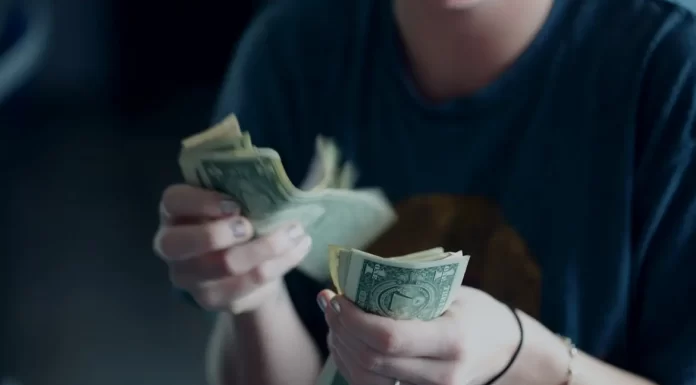Nykyään on paljon todella hyviä Smart tv -valmistajia. Valitessaan ihmiset joutuvat kohtaamaan valtavan määrän erilaisia tarjouksia eri tuotemerkeiltä. Yksi luotettavimmista ja laadukkaimmista on Toshiba. He valmistavat todella hyviä Smart-televisioita, joiden kanssa on harvoin ongelmia. Mutta, jotta voit katsella suosikkiohjelmiasi tällä televisiolla, tarvitset vakaan Internet-yhteyden.
Toshiba Smart TV:n liittäminen WiFi-yhteyteen
Ensimmäinen asia, joka sinun pitäisi tehdä television käynnistämisen jälkeen, on liittää se internetiin. Voit tehdä tämän kahdella tavalla: Wi-Fi-yhteyden tai johdon avulla. Kummallakin näistä tavoista on omat haittansa ja etunsa, kuten Wi-Fi-yhteyden muodostaminen on paljon helpompaa, sinun tarvitsee vain painaa muutamaa painiketta kaukosäätimessä ja voit laittaa television milloin tahansa, eikä johto häiritse sinua. Samaan aikaan langallinen yhteys internetiin on paljon vakaampi ja nopeampi. Voit katsoa mitä haluat ilman viivettä internet-yhteydessä.
Wi-Fi-yhteyden muodostaminen
Yleisin valinta on edelleen langallinen Wi-Fi-yhteys, koska se on helpompi ja nopeampi. Voit liittää Toshiba Smart TV:n Internetiin Wi-Fi-yhteyden avulla noudattamalla seuraavia ohjeita:
- Paina kaukosäätimen kotipainiketta
- Valitse Toshiba Smart TV:n asetukset
- Valitse kaukosäätimen nuolinäppäimillä verkkovaihtoehto.
- Valitse verkkotyyppi ja sitten verkon nimi.
- Paina kotiverkkoon ja syötä salasana näytön näppäimistöllä ja kaukosäätimellä.
- Paina kaukosäätimen OK-painiketta
- Jos tämä onnistuu, näytön alareunassa näkyy yhteyden merkkivalo.
Langallisen yhteyden muodostaminen
Jos päätät, että sinun on tehtävä liitäntä johdolla, se on myös helppo prosessi, noudata näitä ohjeita:
- Käytä ETHERNET-kaapelia, jonka toinen pää kytketään televisioon ja toinen pää reitittimeen.
- Paina kaukosäätimen kotipainiketta
- Valitse Asetukset ja siirry sitten verkkovaihtoehtoon
- Valitse yhteyden tyyppi langallinen laite
- Syötä salasanasi
- Muutaman sekunnin kuluttua näytöllä näkyy yhdistetyn laitteen tila.
Toshiba Smart TV:n Internet-yhteyden ongelmien vianmääritys
Kun yhteys on muodostettu, televisio on verkossa, eikä yhteyden muodostamisessa pitäisi olla ongelmia. Joskus, jos muodostat yhteyden Wi-Fi-yhteyden kautta, televisio ei vain halua muodostaa yhteyttä internetiin, vaikka kuinka monta kertaa yrität muodostaa yhteyden uudelleen. Varmista ensin, että olet syöttänyt oikean salasanan. Jos olet syöttänyt kaikki tiedot oikein, mutta televisio ei saa yhteyttä WiFi-verkkoon tai internet ei toimi, kokeile seuraavia ratkaisuja:
Nollaa reititin
Ongelma voi olla vika reitittimessä, jolloin Internet ei toimi muilla laitteilla. On parempi aloittaa sen nollaus, tähän tarvitset:
- Irrota reititin virtalähteestä.
- Odota muutama minuutti, ennen kuin kytket sen uudelleen.
- Kytke reititin päälle ja odota vielä muutama minuutti.
- Yritä yhdistää televisio uudelleen Wi-Fi-verkkoon
- Jos televisiosi on kaukana reitittimestä, yritä siirtää se lähemmäs reititintä, jotta näet, onko signaali liian heikko yhteyden muodostamiseksi.
Toshiba Smart TV:n tehdasasetusten palauttaminen
Jos mikään ei toimi, sinun on ehkä palautettava Toshiba Smart TV:n tehdasasetukset. Tämä ei ole paras ratkaisu, mutta se on tehokkain ja useimmiten korjaa virheet. Jos teet nollauksen, se poistaa kaikki sovellukset, asetukset ja tiedot, jotka sinulla oli televisiossa. Tätä varten sinun on :
- Paina television kaukosäätimessä Home-painiketta.
- Valitse nuolinäppäimillä Asetukset
- Napsauta sitten Laite ja ohjelmisto
- Valitse Palauta tehdasasetukset
- Tämä saattaa kestää muutaman minuutin, minkä jälkeen TV käynnistyy uudelleen ja palautuu tehdasasetuksiin.
Käytä virtajohtoa
Jos Toshiba Smart TV on kaukana reitittimestä, hyvä tapa ratkaista ongelma on käyttää virtajohtoa. Saadaksesi sujuvamman suoratoistokokemuksen sinun on vahvistettava wlan-signaalia powerline-sarjalla. Tällainen sarja sisältää 2 Ethernet-kaapelia ja 2 sovitinta. Tässä ovat seuraavat vaiheet:
- Kytke toinen sovittimista pistorasiaan, jossa reitittimesi sijaitsee.
- Liitä Ethernet-kaapeli reitittimeen liitettyyn sovittimeen.
- Kytke toinen sovitin seinäpistorasiaan, jossa Smart TV on.
- Kytke sitten Ethernet-kaapelin toinen puoli sovittimeen ja toinen televisioon.
- Internet-yhteyden pitäisi parantua